SQL Server di Microsoft è un sistema di gestione di database relazionali. La sua funzione principale è recuperare i dati come richiesto da altre applicazioni software.
Queste applicazioni possono essere eseguite sullo stesso computer o su un altro computer su una rete, anche su Internet.
Come forse già saprai, Microsoft ha cessato il supporto per SQL Server 2008 e 2008 R2 nel 2019. Detto questo, gli utenti sono ora costretti a eseguire l'aggiornamento se desiderano continuare a utilizzare il prodotto in modo sicuro.
Questo è il motivo per cui abbiamo compilato questa guida passo passo che ti mostrerà esattamente come eseguire l'aggiornamento da SQL Server 2008 al 2012, 2016, ecc..
Prima di procedere con questi passaggi, ci sono diverse cose che devi sapere sul processo di aggiornamento:
- Quando si aggiorna SQL Server, la versione precedente di SQL Server verrà sovrascritta
- È consigliabile eseguire il backup di tutti i dati di SQL Server di cui si dispone prima dell'aggiornamento
- Non è possibile aggiornare SQL Server Express o SQL Server Developer, poiché non sono supportati
Cerchi un servizio di hosting per SQL Server? controlla le nostre scelte migliori!
Come aggiorno da SQL Server 2008?
- Inserisci il file Supporto di installazione di SQL Server
- Vai alla cartella principale e fai doppio clic Setup.exe.
- L'installazione guidata ora avvierà il file Centro di installazione di SQL Server
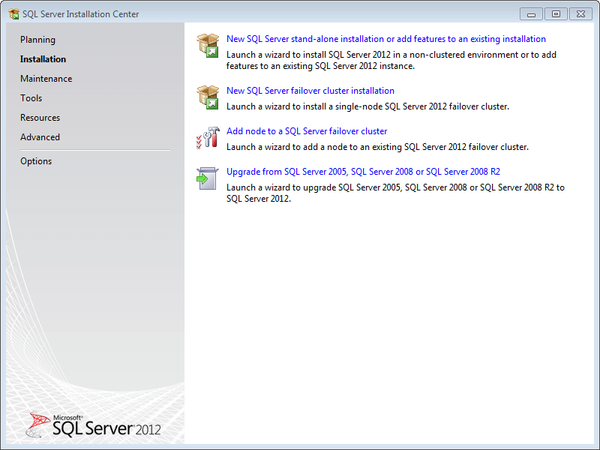
- L'installazione guidata ora avvierà il file Centro di installazione di SQL Server
- Per aggiornare un'istanza esistente di SQL Server, selezionare Installazione
- Fare clic su un'opzione per indicare se si sta eseguendo l'aggiornamento a un'edizione gratuita di SQL Server o se si dispone di una chiave PID
- Nella pagina Termini di licenza, seleziona accetto i termini della licenza
- Il Microsoft Update apparirà la pagina
- Controlla nella pagina Microsoft Update per includere gli ultimi aggiornamenti quando esegui la scansione di Windows Update
- Seleziona o deseleziona il file Includere gli aggiornamenti del prodotto SQL Server casella di controllo
- Dipende dal fatto che tu voglia o meno gli ultimi aggiornamenti
- La configurazione dovrebbe ora iniziare a scaricare, estrarre e installare i file di installazione
- Sul Seleziona Istanza pagina, specificare l'istanza di SQL Server da aggiornare
- Sul Configurazione dell'istanza pagina, specificare il file ID istanza per l'istanza di SQL Server
- Clic Installare
- Ricomincia il tuo PC
Seguendo questi passaggi, dovresti essere in grado di eseguire l'aggiornamento in modo efficiente da SQL Server 2008.
Inoltre, se ti sei ricordato di eseguire il backup di tutti i tuoi dati prima di procedere con il processo, dovresti essere in grado di migrarli sul nuovo sistema operativo senza problemi.
Tieni presente che lo stesso processo si applica anche all'aggiornamento a versioni successive del prodotto, come 2014, 2016, ecc.
Hai trovato questo articolo utile? Fateci sapere nella sezione commenti qui sotto.
ARTICOLI CORRELATI CHE DEVI CONTROLLARE:
- Il sistema operativo non è supportato dall'errore di SQL Server [EXPERT FIX]
- Esecuzione della query di SQL Server non riuscita per il set di dati [EXPERT FIX]
- Ecco come correggere un utilizzo elevato della CPU da parte del server SQL
- server SQL
 Friendoffriends
Friendoffriends



